
ВхатсАпп је а алат за комуникацију од суштинског значаја за многе људе, јер је то најпопуларнија апликација за слање порука на свету. Мада, ова апликација може да се сруши на много начина, било због замрзавања екрана, порука које не могу да се пошаљу или неке друге врсте грешке.. Ово може бити веома фрустрирајуће Ако сте један од милиона корисника којима ова апликација не ради исправно.
Не знате увек зашто ВхатсАпп не ради, тако да треба покушати неколико корака да пронађете савршено решење. Из тог разлога ћемо описати 7 начина да поправите ВхатсАпп када не ради. Ово је згодно, јер ћете можда морати да испробате неколико решења да бисте решили проблем који имате са овом апликацијом.
ВхатсАпп је могао да избрише ваш налог
Не брините ако ВхатсАпп не ради како треба, јер постоје бројна решења за овај проблем. Прво што треба да урадите је да проверите да ли постоји прекид у услузи ВхатсАпп. Поред тога, мора се узети у обзир да ВхатсАпп задржава право да избрише налог, ако није био Пријављени током периода од КСНУМКС дана.
Ако је ваш налог избрисан, мораћете да креирате нови. Напомена бриге, јер сваки рачун WhatsApp Зависи од броја телефона који му је додељен. Из тог разлога, технички нећете изгубити приступ свом налогу ако задржите исти број телефона. Друга ствар је ако је оно што тражите прегледајте избрисане поруке .
Уверите се да имате добру интернет везу
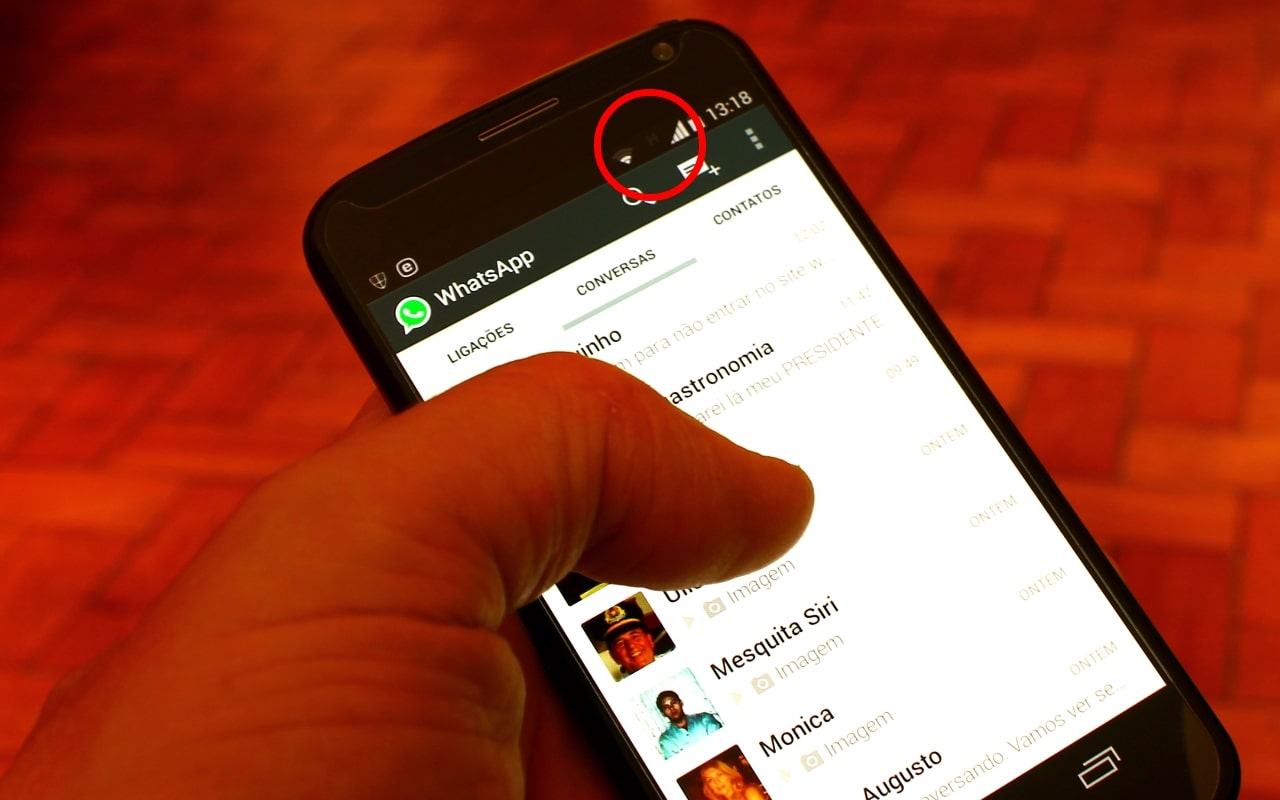
Можда ћете имати проблема са повезивањем на интернет и ВхатсАпп се не може користити ако бежична веза са вашег телефона не ради исправно. Уверите се да видите Ви-Фи или сигнал података на врху екрана телефона. Ако сте у недоумици, можете покушати да користите другу апликацију којој је потребан интернет да бисте били сигурни да веза није узрок проблема.
Понекад онемогући и вратите се на активирати интернет везу, можете решити проблем са повезивањем. То можете учинити тако што ћете активирати и деактивирати режим рада у авиону, да би се ваша бежична веза поново активирала на мобилном телефону.
Како поново покренути ВхатсАпп?
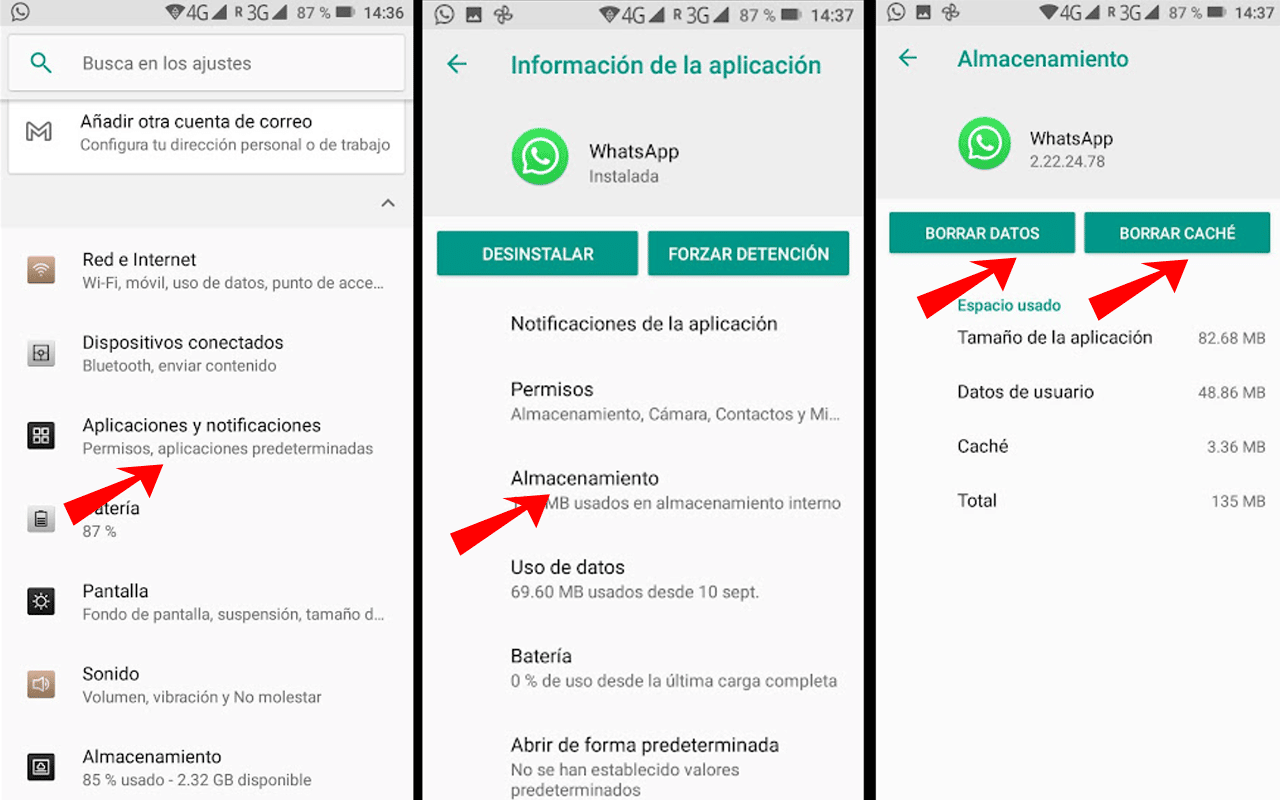
Ако апликација ВхатсАпп не ради исправно, често можете решити проблем поновним покретањем. Апликација мора бити затворена и приступ podešavanja да изаберете Пријаве и обавештења вашег мобилног телефона. Затим морате да изаберете ВхатсАпп међу апликацијама за приступ Складиштење и тако бити у могућности да изаберете опције за Избришите податке y Избриши кеш меморију да поново покренете апликацију.
Како проверити да ли ВхатсАпп не ради?
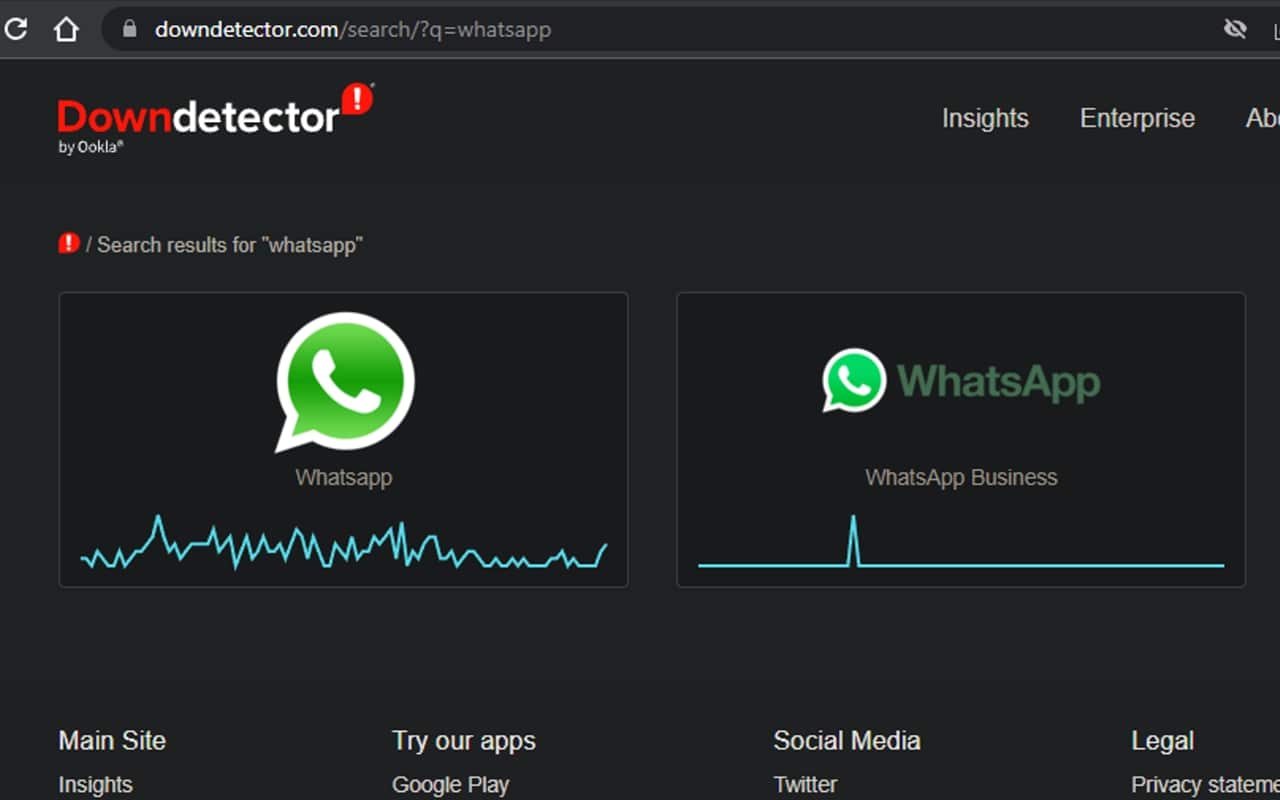
ВхатсАпп је генерално услуга поуздан и ретко морате да бринете о прекидима услуга због ствари попут безбедносног ажурирања. Ово се ретко дешава и да бисте сазнали потребно је само да уђете на веб локацију Довндетецтор да бисте сазнали тренутни статус ВхатсАпп-а. Веома је лако приступити овим информацијама, јер је назначено да ли постоји прекид услуге ове апликације. Такође, можете претраживати гоогле речи „ВхатсАпп не ради“, да бисте приступили овим информацијама.
Уверите се да је ВхатсАпп ажуриран

Добра је идеја да се уверите да се апликације аутоматски ажурирају. Из тог разлога, ако не ажурирате ВхатсАпп, могуће је да ваша верзија пати од неке врсте некомпатибилности или грешке која узрокује квар апликације.
Како ажурирање WhatsApp ручно:
- Отвори У Гоогле Плаи продавници.
- Додирните икона профила која се налази у горњем десном углу.
- Притисните Администратор апликације и уређаји.
- Тоца Доступна су ажурирања.
- Притисните Ажурирање све или потражите ВхатсАпп и изаберите Ажурирај.
Како деинсталирати и поново инсталирати апликацију?
фцонец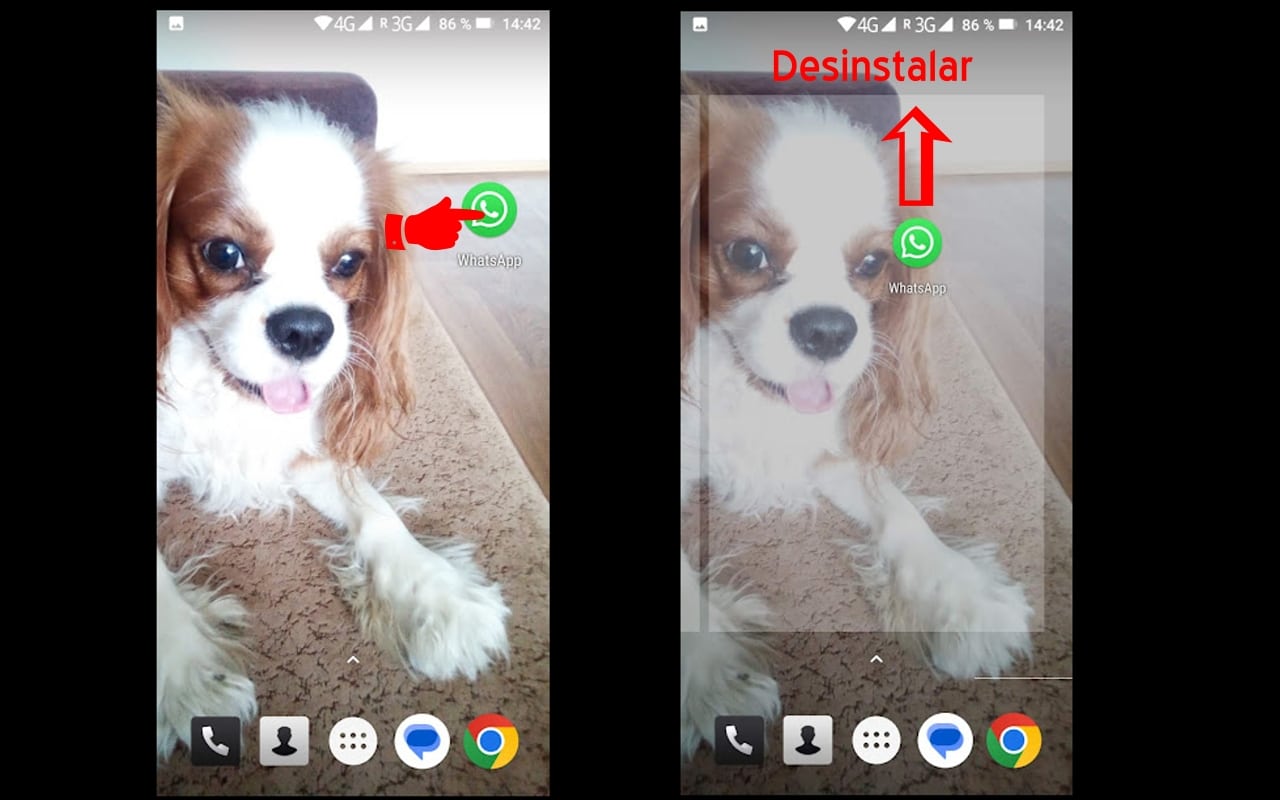
Једноставно решење које можете испробати је да затворите и поново отворите ВхатсАпп. Ово би требало да разјасни досадне грешке и да апликација поново ради исправно. Ако ово не успе, можда ћете морати да деинсталирате и поново инсталирате ВхатсАпп. Ово вам даје много чистије поновно покретање, него само гашење.

Како могу деинсталирати андроид апликација?
- додир и сачекај апликацију ВхатсАпп на почетном екрану или фиоци апликација.
- Превуците апликацију у одељак Деинсталирај.
- потврдите додиром прихватити.
Како поново покренути телефон?
Веровали или не, добро ресетовање мобилног телефона може решити већину проблема. Само поново покрените телефон и проверите да ли ВхатсАпп ради.
Како рестартујте Андроид телефон:
- Држите притиснуто тастер за напајање.
- Притисните Поново покрени.
Обришите кеш апликације
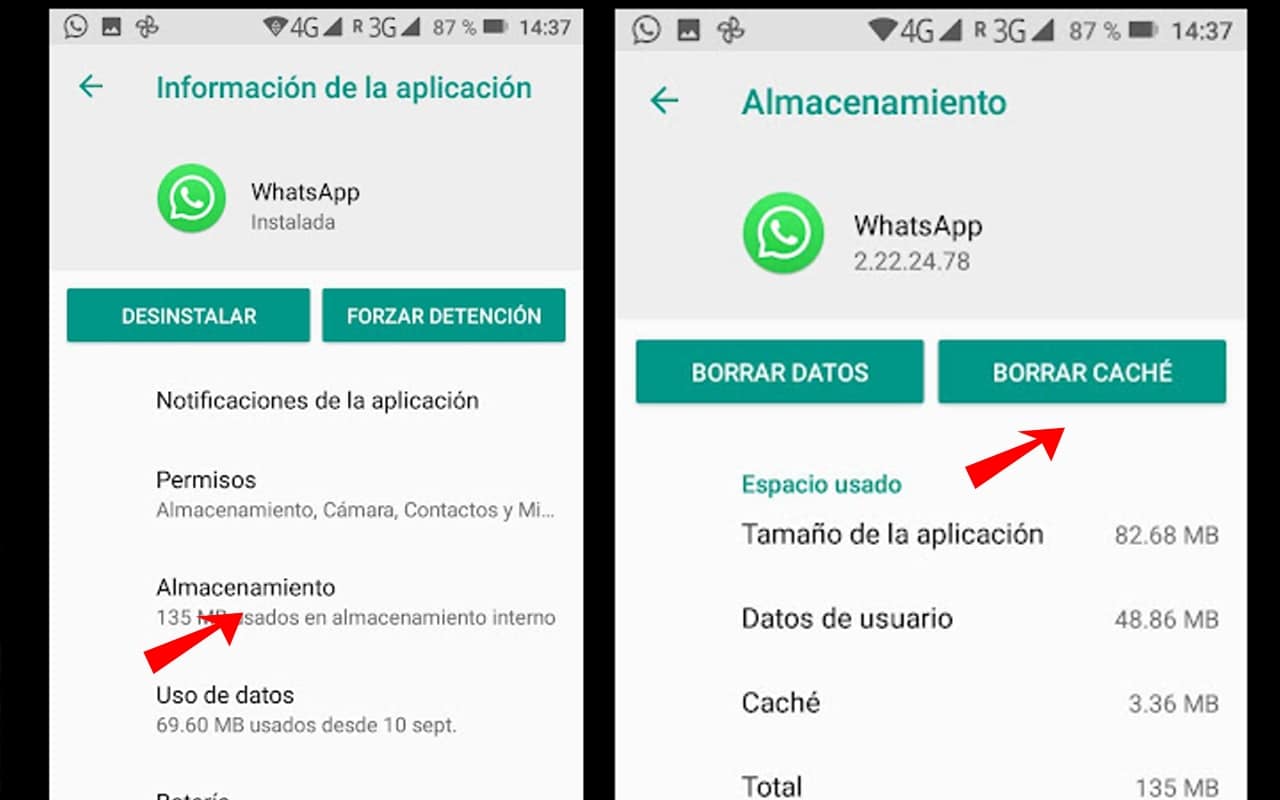
Могуће је да су неки подаци оштећени у ВхатсАпп кешу што онемогућава правилно функционисање апликације. Из тог разлога, требало би да обришете кеш меморију и видите да ли је проблем решен. Кеш меморија је метода за убрзавање рада мобилног телефона, јер се стари подаци могу оштетити и бити разлог зашто ВхатсАпп не ради. Не шкоди с времена на време да обришете своју Андроид кеш меморију, посебно ако апликација не ради како треба.
Како могу обриши кеш апликације на Андроид оперативном систему? Тако:
- Отворите апликацију конфигурација.
- Унесите апликације.
- Потражите апликацију ВхатсАпп на Погледајте све апликације.
- Тоца Складиштење и кеш меморија.
- Притисните Избриши кеш меморију.
- Такође можете одабрати Очисти складиште за чист почетак.
Дозволите све дозволе апликација
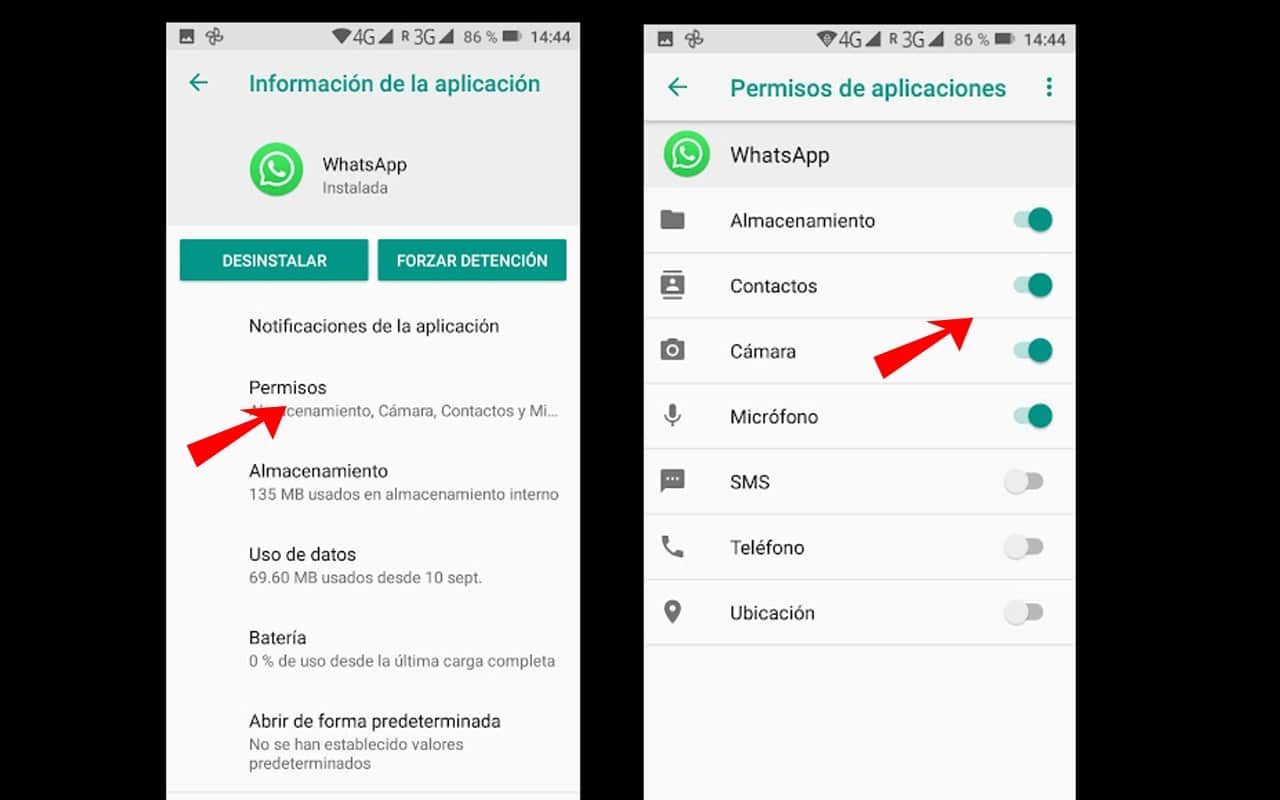
Многи проблеми у апликацијама могу настати због тога што се ВхатсАпп-у не дају дозволе за приступ информацијама неопходним за његов рад. На пример, ВхатсАпп можда неће открити ваше контакте ако случајно одбијете дозволу за контакте на телефону. Такође, можда сте онемогућили позадинске податке.
Како променити подешавања дозвола пријаве:
- Отворите апликацију podešavanja o конфигурација.
- Унесите апликације.
- Потражите ВхатсАпп на Погледајте све апликације.
- одабрати Дозволе.
- будите сигурни да дозволи приступ на све у Није дозвољено.

Уверите се да имате довољно простора за складиштење
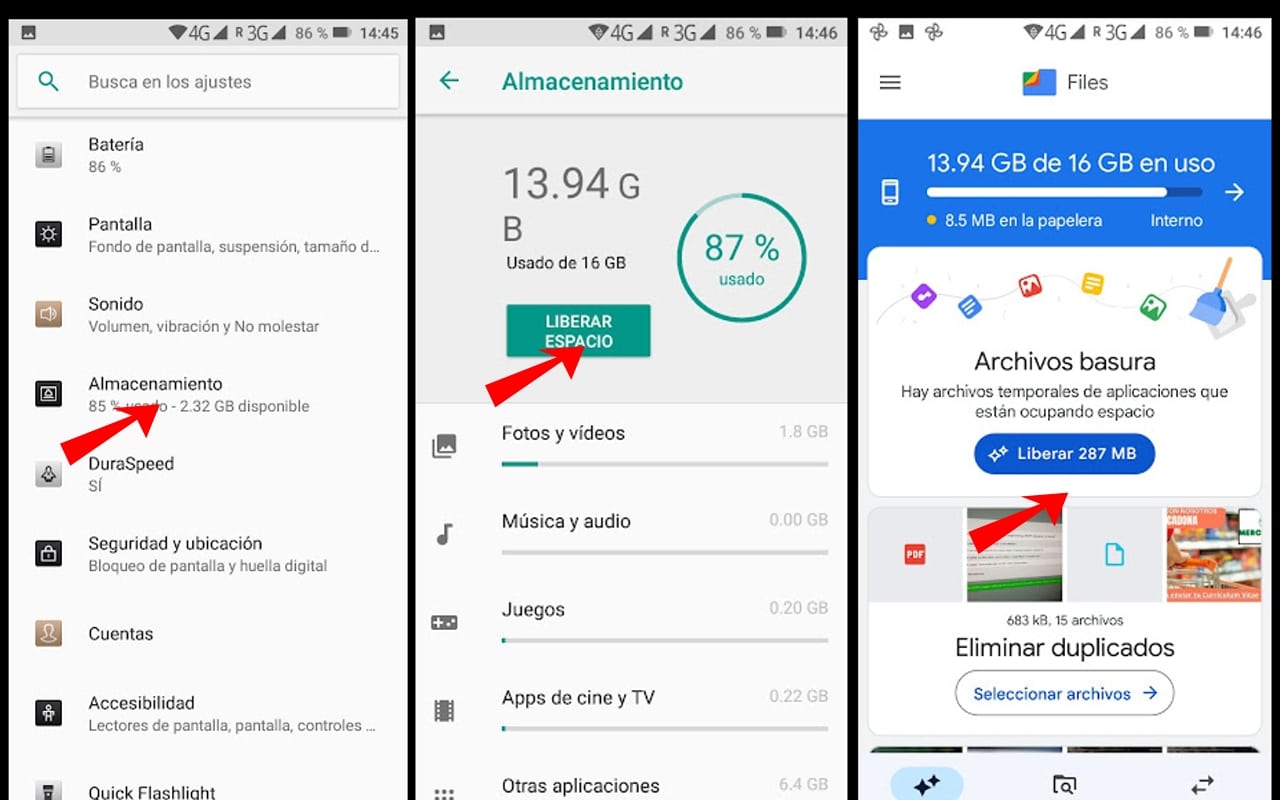
Понекад ВхатсАпп може имати проблема са преузимањем садржаја када на телефону понестане простора за складиштење. Прва ствар коју треба да урадите у овом случају је да обришете део меморије на свом Андроид уређају.
Како могу обриши податке од ВхатсАпп-а?:
- Отвори WhatsApp.
- Притисните тастер дугме у менију од три бода.
- Унесите podešavanja o конфигурација.
- одабрати Складиштење и подаци.
- Тоца Управљајте складиштем.
- Придружите се разговорима на избрисати информације Шта мислите није важно.
